Sommaire
![]() A propos de l'auteur
A propos de l'auteur
![]() Avis et récompenses
Avis et récompenses
Pourquoi devrais-je déplacer des fichiers vers la corbeille sur Mac avec un raccourci
En tant qu'utilisateur Mac, vous vous demandez peut-être où placer les fichiers et dossiers dont vous n'avez pas besoin et donner à votre bureau un aspect organisé. Il existe un endroit où vous pouvez stocker ces fichiers et dossiers indésirables - Corbeille sur Mac.
Vous pouvez déplacer des fichiers vers la corbeille de manière courante ou avec le raccourci. Déplacer des fichiers vers la corbeille sur Mac avec un raccourci est rapide et vous pouvez déplacer tous les éléments sélectionnés vers la corbeille en une seconde. Si vous avez de nombreux fichiers indésirables sur votre bureau, vous saurez comment les traiter et comment vider la corbeille sur Mac en lisant ce passage. Partagez ce message sur Facebook, Twitter ou d'autres médias sociaux que vous utilisez habituellement au cas où vous voudriez le relire.
Nous présenterons les raccourcis de déplacement vers la corbeille sur Mac , et voici une vidéo sur le déplacement vers les raccourcis de la corbeille sur Mac. Vous pouvez d'abord vérifier les moments importants :
- 00:10 Comment supprimer des fichiers sur Mac
- 01:02 Comment remettre les fichiers sur Mac
- 01:53 Supprimer les éléments de la corbeille
- 02:01 L'avertissement avant de vider la Corbeille
Comment récupérer des fichiers supprimés de la corbeille sur Mac (2 façons)
Avant de vider la corbeille sur Mac, les fichiers et dossiers de la corbeille peuvent être récupérés directement. Si vous avez vidé la corbeille, vous pouvez toujours récupérer des fichiers avec un logiciel de récupération.
Comment récupérer des fichiers supprimés temporairement dans la corbeille sur Mac
Nous avons mentionné que vous pouvez mettre les fichiers et dossiers indésirables dans la corbeille si vous changez d'avis, et vous pouvez les récupérer en un seul clic.
Étape 1 . Recherchez le fichier ou le dossier que vous souhaitez dans la corbeille.
Étape 2 . Faites un clic droit sur le fichier et choisissez "Remettre".
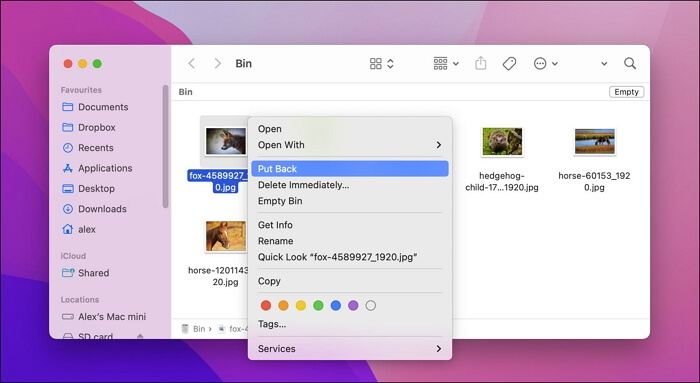
Étape 3 . Ensuite, vous pouvez trouver ce fichier dans la position d'origine.
Comment récupérer des fichiers supprimés définitivement de la corbeille vidée sur Mac
Après avoir vidé la corbeille, vous souhaiterez peut-être renvoyer certains fichiers supprimés. Un outil de récupération magique peut vous aider à récupérer les fichiers supprimés de la corbeille vidée sur Mac. EaseUS Data Recovery Wizard for Mac est un outil précieux axé sur la récupération de données Mac.
Vous n'avez pas à vous soucier de la façon de récupérer la corbeille Mac ou de la façon de récupérer la carte SD Mac avec cet outil fiable. L'assistant de récupération de données d'EaseUS pour Mac peut vous aider à récupérer des fichiers supprimés accidentellement, à récupérer des fichiers supprimés définitivement Mac , à récupérer des documents Word non enregistrés sur Mac et à récupérer des vidéos ou des photos supprimées.
Vous n'aurez besoin que de trois étapes pour récupérer les fichiers et dossiers supprimés de la corbeille vidée sur Mac.
Étape 1. Sélectionnez l'emplacement du disque (il peut s'agir d'un disque dur interne/SSD ou d'un périphérique de stockage amovible) où vous avez perdu des données et des fichiers. Cliquez sur le bouton "Rechercher les fichiers perdus".

Étape 2. Le logiciel exécute une analyse rapide et une analyse approfondie et s'efforce de trouver le plus grand nombre possible de fichiers supprimés sur le volume sélectionné.

Étape 3. Dans les résultats de l'analyse, sélectionnez le ou les fichiers et cliquez sur le bouton "Récupérer" pour les récupérer..

Raccourci "Déplacer vers la corbeille" sur Mac (trois façons)
Savez-vous où se trouve la Corbeille sur Mac ? Avec autant d'icônes sur le bureau Mac, vous pouvez trouver l'icône de la corbeille sur le bureau comme ceci :
![]()
Déplacer des fichiers et des dossiers vers la corbeille n'est pas complexe et il existe trois ensembles de raccourcis que vous pouvez utiliser pour supprimer des fichiers vers la corbeille.
Déplacer les fichiers vers le raccourci de la corbeille - Commande + Supprimer
Cette méthode peut être le moyen le plus simple de déplacer des fichiers vers la corbeille. Vous pouvez appuyer sur les touches de votre clavier pour supprimer des fichiers et des dossiers.
Étape 1 . Sélectionnez tous les fichiers et dossiers indésirables.
Étape 2 . Appuyez à la fois sur les boutons Commande et Supprimer.
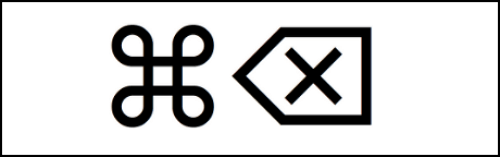
Étape 3 . Si les fichiers sont verrouillés, cliquez sur "Continuer" pour confirmer.
Étape 4 . Tous les fichiers que vous supprimez seront conservés dans la corbeille.
Vider la corbeille avec le raccourci Mac - Commande + Maj + Suppr
Conserver les fichiers et dossiers supprimés dans la corbeille pendant une longue période n'est pas une bonne idée. Cela prendra de la place sur votre Mac et votre appareil Mac pourrait devenir plus lent au fil du temps. La Corbeille sur Mac sera vidée automatiquement tous les 30 jours. Si votre corbeille supprime les fichiers immédiatement, vous pouvez empêcher la corbeille de supprimer immédiatement les fichiers sur Mac . Vous n'avez pas besoin d'ouvrir la corbeille et de cliquer pour vider votre corbeille sur Mac, et vous pouvez vider rapidement la corbeille sur Mac avec le raccourci.
Étape 1 . Vous n'avez pas à sélectionner de fichiers. Maintenez simplement Commande + Maj + Suppr.
Étape 2 . Avec cette méthode, vous pouvez être invité à confirmer.
Étape 3 . Si vous êtes sûr de vouloir effacer tous les fichiers, cliquez simplement sur "Vider la corbeille".
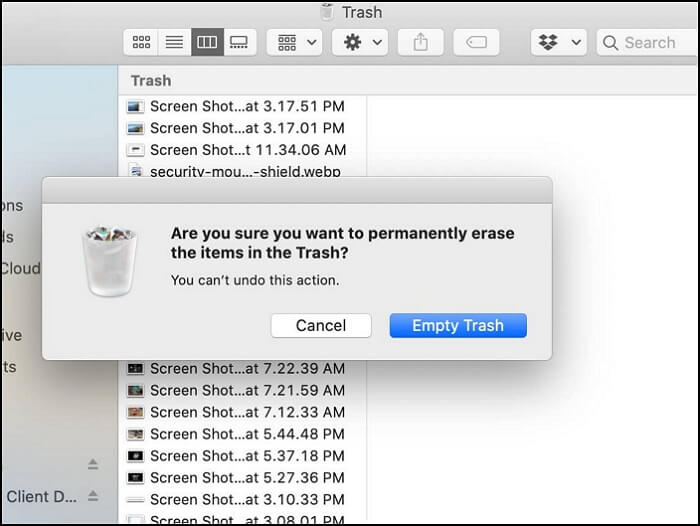
Vider la corbeille avec le raccourci Mac sans confirmation
Si vous ne souhaitez pas confirmer votre intention et vider la corbeille sur Mac, vous devrez appuyer sur quatre touches en même temps. Appuyez sur Commande + Maj + Option + Suppr, puis votre corbeille peut être vidée sans boîte de dialogue de confirmation.
Soyez prudent avec cette méthode car vos fichiers et dossiers dans la corbeille seront définitivement supprimés une fois que vous aurez appuyé sur les quatre touches.
Remarque : Si vous ne pouvez pas vider la corbeille sur Mac, ne paniquez pas. Cliquez sur le texte d'ancrage pour le corriger.
Méthodes courantes de mettre à la Corbeille sur Mac
Après avoir appris à déplacer des fichiers vers la corbeille avec des raccourcis, vous souhaiterez peut-être connaître les méthodes courantes. Nous vous apprendrons à déplacer des fichiers vers la corbeille de deux manières courantes.
Méthode 1. Déplacer les fichiers vers la corbeille avec un clic droit
Nous présenterons le moyen le plus courant de supprimer des fichiers et des dossiers sur Mac. Suivez ces étapes:
Étape 1 . Cliquez avec le bouton droit sur l'élément que vous souhaitez supprimer et il deviendra bleu.
Étape 2 . Vous verrez la liste active de cet élément. Choisissez "Déplacer vers la corbeille".
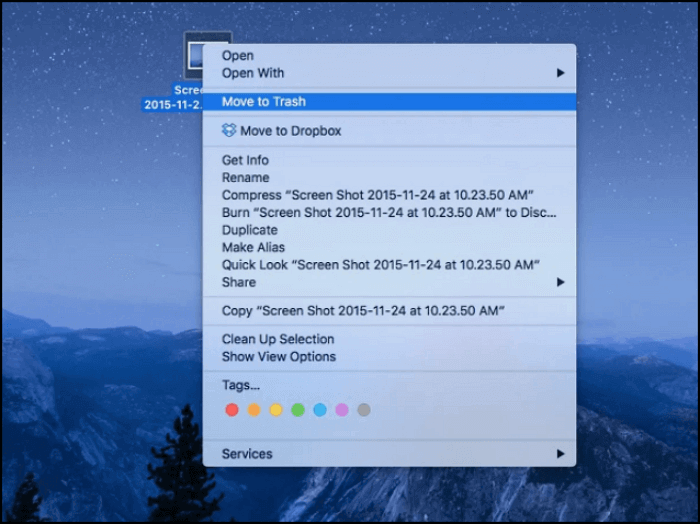
Étape 3 . Il sera immédiatement déplacé vers la corbeille et vous pourrez le vérifier ou le restaurer à partir de la corbeille.
Méthode 2. Déplacer les fichiers vers la corbeille en faisant glisser
Vous avez appris la manière la plus courante de déplacer des fichiers vers la corbeille sur Mac. Ensuite, nous vous apprendrons une manière rapide.
Étape 1 . Sélectionnez les fichiers et dossiers que vous souhaitez supprimer.
Étape 2 . Faites-les glisser vers la corbeille sur Mac.

Étape 3 . Ensuite, vous pouvez trouver ces fichiers et dossiers supprimés dans la corbeille.
Conseils bonus : Comment réparer le raccourci vers la corbeille Mac ne fonctionne pas
Si vous souhaitez déplacer des fichiers vers la corbeille et que malheureusement, vos raccourcis ne fonctionnent pas. Essayez les solutions suivantes :
Astuce 1 . Regardez dans les Préférences Système et assurez-vous que la commande est activée et mappée à la touche Cmd.
Astuce 2 . Vérifiez les raccourcis personnalisés dans le panneau Raccourci clavier .
Astuce 3 . Vérifiez dans le Finder, cliquez avec le bouton droit sur un fichier et voyez quel raccourci est associé à "Déplacer vers la corbeille".
Conclusion
Avec le guide détaillé, nous espérons que vous avez appris à passer aux raccourcis de la corbeille sur Mac. Vous pouvez maintenir Commande et Supprimer pour déplacer des fichiers vers la corbeille, et appuyer sur Commande + Maj + Suppr et Commande + Maj + Option + Suppr peut vous aider à vider la corbeille sur Mac. N'oubliez pas de télécharger EaseUS Data Recovery Wizard pour Mac si vous avez besoin de récupérer des données un jour. Peu importe ce que vous souhaitez récupérer, EaseUS Data Recovery Wizard for Mac peut grandement vous aider.
FAQ sur le raccourci vers la corbeille sur Mac
Avez-vous d'autres questions ? Trouvez des réponses ici :
Comment déplacer plusieurs éléments dans la corbeille sur Mac ?
Vous pouvez ouvrir le dossier contenant les fichiers que vous souhaitez sélectionner en premier et maintenir la commande sur votre clavier tout en cliquant avec le bouton gauche sur chaque fichier, puis en les faisant glisser vers la corbeille.
Quel est le raccourci pour supprimer un fichier sur Mac ?
Commande et Supprimer sont les touches de suppression sur Mac. Vous pouvez déplacer les fichiers et dossiers indésirables vers la corbeille en appuyant à la fois sur les boutons Commande et Supprimer. Si vous souhaitez vider la corbeille, essayez Commande + Maj + Suppr et Commande + Maj + Option + Suppr.
Comment accéder à la corbeille sur un Mac ?
La corbeille se trouve généralement sur le bureau sur Mac. Et vous pouvez utiliser le terminal et la fonction de recherche pour trouver votre corbeille sur Mac.
Comment supprimer des fichiers sans le bouton Supprimer sur un Mac ?
Vous pouvez supprimer des fichiers avec des raccourcis. Maintenez la commande et la suppression peuvent déplacer des fichiers vers la corbeille, et Commande + Maj + Suppr et Commande + Maj + Option + Suppr peuvent vous aider à vider la corbeille sur Mac.
Cette page vous a-t-elle aidé ?
Mise à jour par Mélanie
Mélanie est une rédactrice qui vient de rejoindre EaseUS. Elle est passionnée d'informatique et ses articles portent principalement sur la sauvegarde des données et le partitionnement des disques.
Rédigé par Nathalie
Nathalie est une rédactrice chez EaseUS depuis mars 2015. Elle est passionée d'informatique, ses articles parlent surtout de récupération et de sauvegarde de données, elle aime aussi faire des vidéos! Si vous avez des propositions d'articles à elle soumettre, vous pouvez lui contacter par Facebook ou Twitter, à bientôt!
-
EaseUS Data Recovery Wizard est un puissant logiciel de récupération de système, conçu pour vous permettre de récupérer les fichiers que vous avez supprimés accidentellement, potentiellement perdus à cause de logiciels malveillants ou d'une partition entière du disque dur.
En savoir plus -
EaseUS Data Recovery Wizard est le meilleur que nous ayons vu. Il est loin d'être parfait, en partie parce que la technologie avancée des disques d'aujourd'hui rend la récupération des données plus difficile qu'elle ne l'était avec la technologie plus simple du passé.
En savoir plus -
EaseUS Data Recovery Wizard Pro a la réputation d'être l'un des meilleurs logiciels de récupération de données sur le marché. Il est livré avec une sélection de fonctionnalités avancées, notamment la récupération de partitions, la restauration de lecteurs formatés et la réparation de fichiers corrompus.
En savoir plus
Articles liés
-
La carte SD indique pleine mais rien dessus Mac [5 correctifs éprouvés]
![author icon]() Mélanie 06 Nov, 2025
Mélanie 06 Nov, 2025 -
2025 Réparation: Time Machine ne termine pas la première sauvegarde
![author icon]() Lionel 15 Sep, 2025
Lionel 15 Sep, 2025 -
Où se trouve le dossier Corbeille sur Mac [Guide du débutant]
![author icon]() Nathalie 15 Sep, 2025
Nathalie 15 Sep, 2025 -
Comment récupérer le fichier de Photoshop sur Mac?
![author icon]() Lionel 15 Sep, 2025
Lionel 15 Sep, 2025